May 31
2 min. to read
Як видалити об’єкти у Photoshop: Простий гайд

Часом чудове фото псує одна дрібниця — хтось випадково потрапив у кадр, негарна урна чи дріт, що привертає увагу. Уміння видаляти об'єкти у Photoshop — одна з найцінніших навичок для будь-якого фоторедактора, дизайнера чи контент-кріейтора.
Видалення елементів — це не просто спосіб покращити зображення. Воно критично важливе у комерційній фотографії, візуалізації архітектури, графічному дизайні та навіть у реставрації історичних знімків. Давайте подивимося, як саме можна легко очистити зображення, використовуючи як традиційні, так і нові інструменти Photoshop.
Чому видалення об'єктів сьогодні таке корисне

Фотографи й ретушери часто прибирають зайві об'єкти, щоб позбутися відволікаючих елементів, які псують композицію. Брендам потрібні чисті знімки продукції. Дизайнерам — ідеальні візуали для реклами та кампаній. Архітекторам — акуратні рендери для презентацій. Навіть творці контенту для соцмереж використовують функцію видалення, щоб їхні меми та вірусні пости виглядали бездоганно.
Хочете редагувати фото як професіонал?
Почніть з Luminar Neo вже зараз!Але як саме видалити об'єкт у Photoshop і замінити його фоном? Це залежить від складності знімка, текстури заднього плану та бажаного рівня контролю. Photoshop пропонує кілька інструментів — деякі швидкі й автоматичні, інші — більш точні.
Реальні приклади застосування: кому це потрібно?
Уміння позбутися непотрібних об'єктів у Photoshop потрібне не лише ретушерам.
- Графічні дизайнери доводять до досконалості рекламні макети, банери й публікації в соцмережах.
- Архітектори прибирають зайве з рендерів.
- Історики відновлюють пошкоджені архівні фотографії.
- Контент-кріейтори створюють чисті, ефектні зображення, які зупиняють перегортання стрічки.
- Маркетологи роблять усе, аби продукт був єдиним об'єктом уваги.
Якщо ви питаєте: «Як у Photoshop вирізати людину з фото?» — відповідь у поєднанні розумних інструментів виділення та заповнення. Завдяки сучасним функціям на базі штучного інтелекту це стало простіше, ніж будь-коли.
Огляд інструментів: Коли і що використовувати
Інструмент | Найкраще для | Комбінація клавіш |
Заливка з урахуванням вмісту | Об'єкти середнього розміру, нейтральні фони | L / W (для виділення) |
Точкове виправлення | Дрібні дефекти, плями, відволікаючі елементи | J |
Клонування | Повний контроль, текстури, візерунки | S |
Інструмент виправлення | Середні ділянки, поверхні з великою кількістю текстур | Shift + J (перемикач) |
Інструмент видалення | Швидко, інтелектуальне видалення об'єктів | Shift + J (перемикач) |
Генеративна заливка | Створення/видалення фонових елементів | (без фіксованого поєднання клавіш) |
Інструмент Перо + Маска | Складні виділення, точне видалення | P (Перо), Ctrl/Cmd + Enter (для виділення), Додати маску |
Заміна неба | Заміна неба на знімках в альбомній/портретній орієнтації | (лише в меню) |
Швидкі та прості інструменти для видалення об’єктів

Ці інструменти чудово підходять для невеликих об'єктів або простого фону. Вони особливо корисні для новачків або для швидкого редагування.
Заповнення з урахуванням вмісту
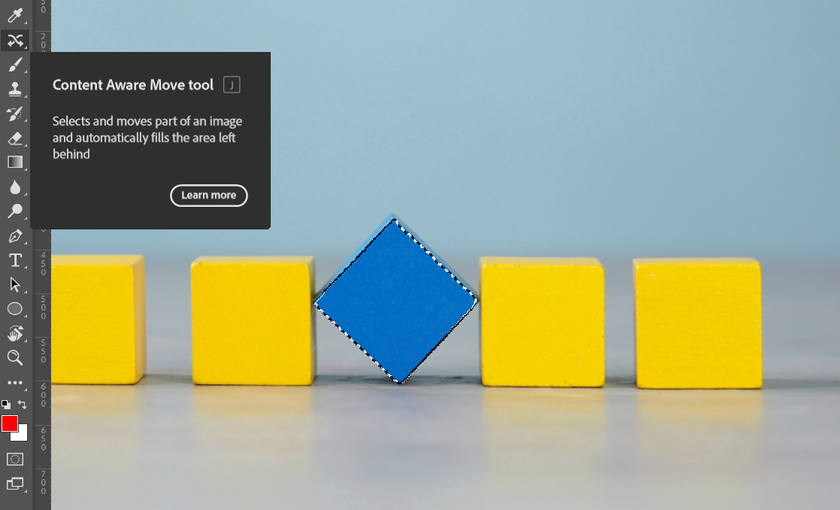
Цей автоматичний інструмент аналізує навколишні ділянки й заповнює простір віддаленого об’єкта схожим вмістом.
Кроки:
- Виділіть об’єкт за допомогою Lasso Tool (швидка клавіша: L) або Quick Selection Tool (W).
- Перейдіть до Edit > Content-Aware Fill.
- Cкоригуйте зелену зону вибірки (sampling area).
- Оберіть параметри: адаптація кольору, масштаб, обертання.
- Натисніть OK — Photoshop автоматично заповнить область на новому шарі.
Коли застосовувати:
- Видалення людей, автомобілів, знаків
- Очищення фасадів будівель
- Виправлення фону на фотографіях продуктів або пейзажів
Дізнайтесь більше про додаткові можливості й поради у нашому списку 30+ безплатних плагінів для Photoshop для фотографів.
Хочете редагувати фото як професіонал?
Почніть з Luminar Neo вже зараз!Інструмент Spot Healing Brush
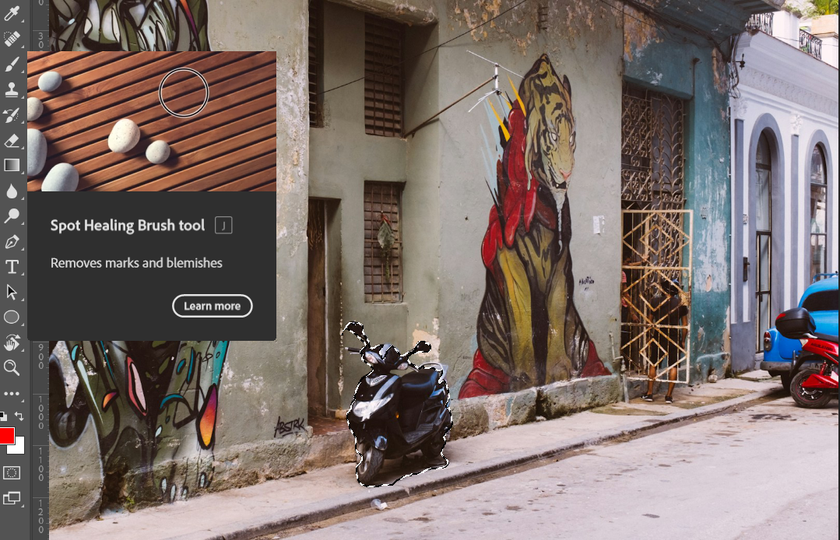
Цей інструмент ідеально підходить для невеликих виправлень, таких як прищики чи пил.
Кроки:
- Оберіть Spot Healing Brush Tool (швидка клавіша: J).
- Відрегулюйте розмір пензля трохи більшим за об’єкт.
- Натисніть або проведіть пензлем по елементу. Photoshop миттєво замінить його.
Найкраще підходить для:
- Видалення зморшок, прищів або дрібних відволікаючих деталей
- Очищення старих фотографій
- Швидкого вирівнювання текстур
Якщо ви лише починаєте редагувати знімки, спробуйте простий фото редактор для новачків, який допомагає зрозуміти базові принципи перед переходом до Photoshop.
Генеративне заповнення
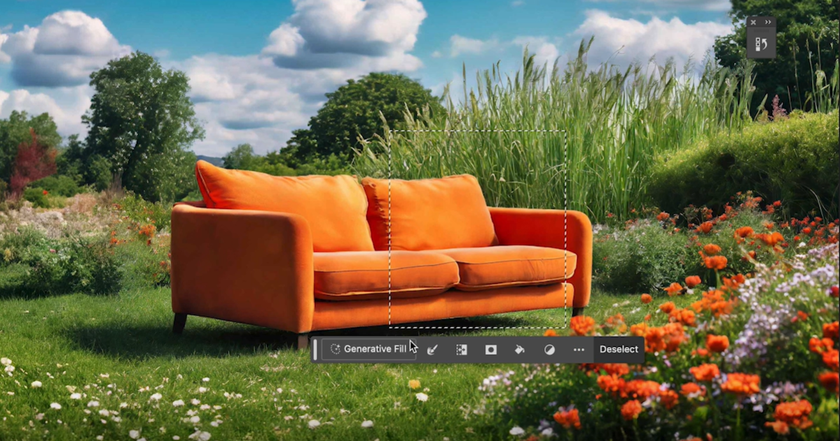
Функція на базі ШІ, яка за лічені секунди замінює або видаляє об’єкти з реалістичними результатами.
Кроки:
- Виділіть об’єкт будь-яким інструментом.
- Перейдіть до Edit > Generative Fill.
- Введіть текстовий запит або залиште поле порожнім, щоб просто видалити.
- Натисніть Generate і виберіть найкращий варіант.
Найкраще підходить для:
- Видалення великих або складних об’єктів
- Заміни фону або заповнення порожніх зон
- Креативного розширення зображень
Точніші інструменти для видалення об’єктів
Ці методи потребують більше ручної роботи, але забезпечують максимальну точність, особливо для складних знімків.
Інструмент "Клонування"
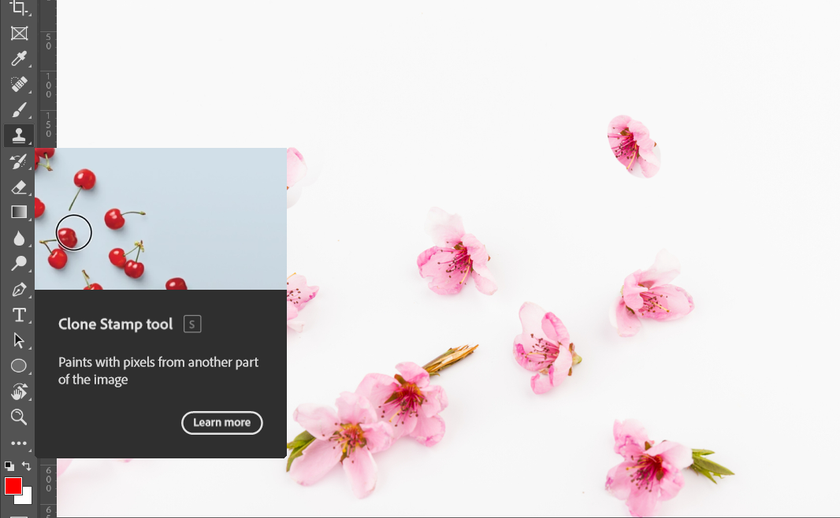
Класичний метод видалення об’єктів у Photoshop, який дозволяє скопіювати одну частину зображення й зафарбувати нею іншу.
Кроки:
- Відкрийте фото.
- Оберіть Clone Stamp Tool (швидка клавіша: S).
- Затисніть Alt (Windows) або Option (Mac) і клацніть, щоб вибрати джерело.
- Проведіть пензлем по об’єкту, який потрібно замінити.
- За потреби змінюйте точку джерела, щоб зберегти текстуру.
Ідеально для:
- Великих елементів
- Повторюваних візерунків
- Відновлення деталей на фотографіях
За допомогою Clone Stamp ви вручну видаляєте об’єкти в Photoshop, отримуючи повний контроль над кожним пікселем.
Інструмент «Заплатка»
Дозволяє перетягнути виділення й замінити його іншим фрагментом зображення.
Кроки:
- Оберіть Patch Tool (перемикайтеся за допомогою Shift + J).
- Обведіть об’єкт.
- Перетягніть виділення на чисту область.
- Photoshop автоматично поєднає текстури.
Добре підходить для:
- Видалення складок на одязі
- Виправлення текстур, таких як трава чи шкіра
- Редагування старих або пошкоджених знімків
Хочете ще швидше? Спробуйте плагін Luminar Neo для Photoshop, який використовує інтелектуальні алгоритми для пришвидшення всього процесу ретуші.
Розширені інструменти для складного видалення об’єктів
Іноді одного лише пензля недостатньо. Ось кілька професійних технік, які стануть у пригоді, коли об’єкти великі або фон складний.
Комбінація декількох інструментів
Потужний підхід — комбінувати методи видалення в Photoshop. Наприклад: використовувати Clone Stamp для країв, а Content-Aware Fill — для заповнення середини.
Чому це працює: деякі елементи мають тіні, перетини або складні контури — один інструмент може не впоратись.
Частотне розділення
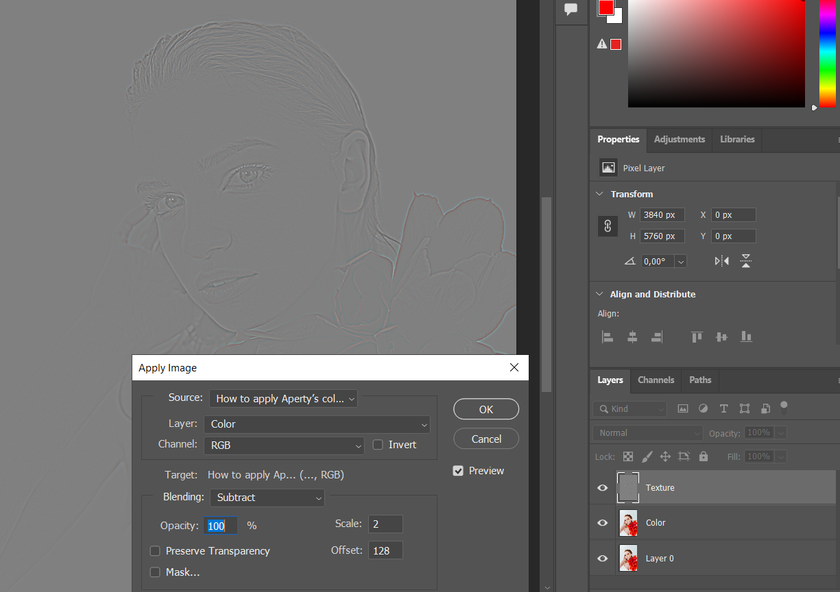
Спочатку використовувалася для ретуші шкіри, ця техніка розділяє текстуру та колір для точнішого редагування.
Застосовуйте, коли:
- Потрібно зберегти текстуру, видаляючи об’єкти
- Хочете м’яких переходів на шкірі або фоні
- Інші методи залишають помітні сліди
Pen Tool + Маска шару
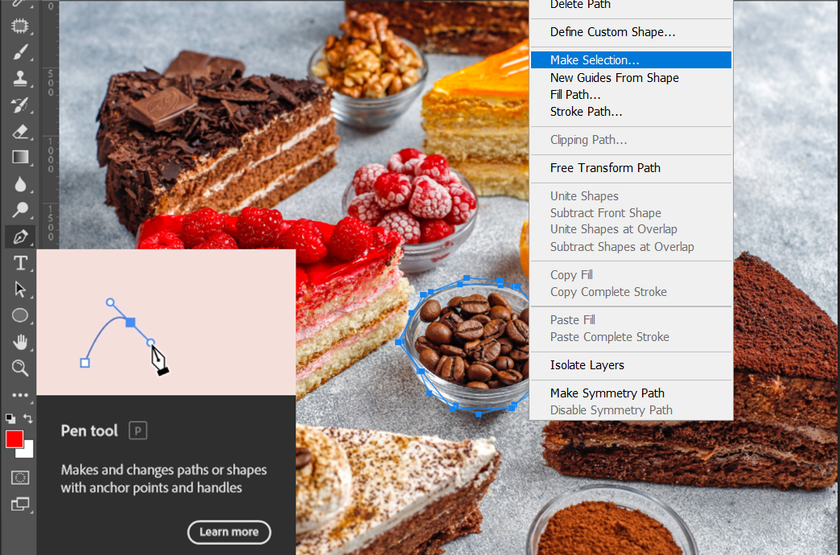
Найкраща техніка, коли потрібна піксельна точність.
Кроки:
- Використовуйте Pen Tool, щоб обвести об’єкт.
- Перетворіть контур на виділення.
- Додайте маску шару, щоб приховати об’єкт.
- За маскою використовуйте Content-Aware Fill або інші інструменти.
Особливо ефективно при видаленні людей із складних фонів. Для ще кращих результатів ознайомтесь з порадами щодо видалення людей із фото за допомогою розумних інструментів.
Заміна неба
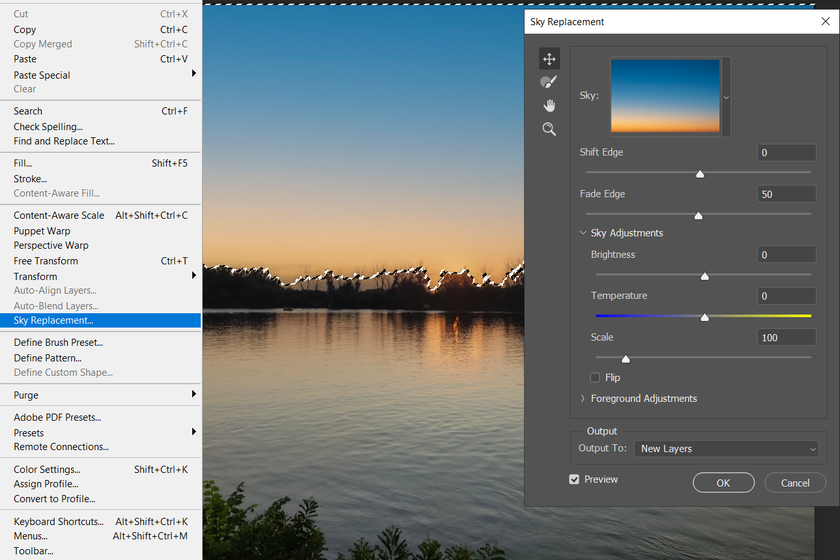
Хоча це не класичне видалення об’єктів, функція дуже корисна, якщо об’єкт розташовано на фоні неба.
Кроки:
- Перейдіть до Edit > Sky Replacement.
- Оберіть нове небо або завантажте власне.
- Відрегулюйте яскравість, температуру, розташування.
Ідеально для:
- Драматичних пейзажів
- Покращення тьмяного неба на тревел-фото
Якщо після редагування виникли проблеми з різкістю фону, перегляньте гайд про те, як легко підвищити різкість у Photoshop.
Нова функція: Remove Tool у Photoshop
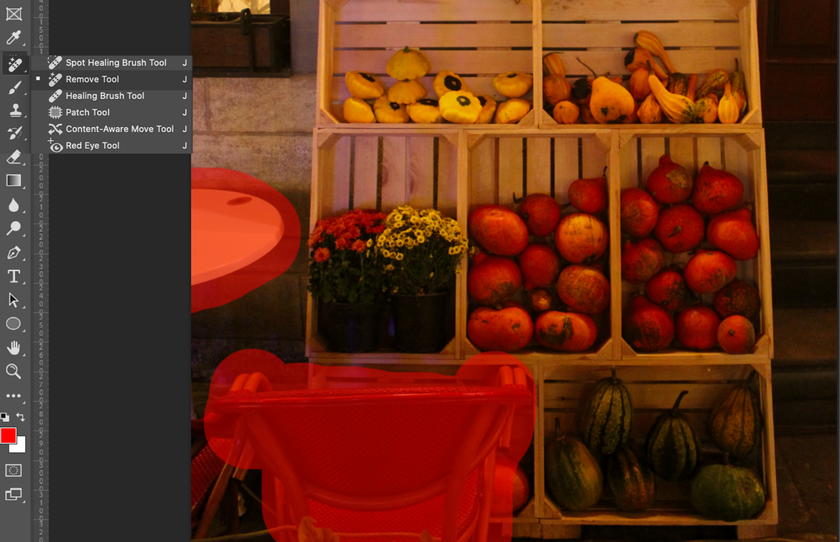
Останній інструмент Adobe значно спрощує процес видалення об’єктів.
Кроки:
- Оберіть Remove Tool на панелі інструментів.
- Проведіть пензлем по об’єкту.
- Photoshop автоматично видалить його й заповнить область.
Швидка навігація: натисніть J для доступу до Healing Tools. Натискайте Shift + J, щоб переключатись між інструментами, доки не дійдете до Remove Tool.
Чому це круто: інструмент розумний, швидкий і чудово працює з більшістю типів об’єктів — ідеальний для тих, хто хоче видаляти об’єкти без зайвого клопоту.
Хочете редагувати фото як професіонал?
Почніть з Luminar Neo вже зараз!Додаткові поради для кращих результатів
- Завжди працюйте на новому шарі — оригінал залишиться недоторканим.
- Використовуйте маски шарів замість стирання — легко виправити помилки.
- Часто змінюйте масштаб — так легше помітити недоліки.
- Узгоджуйте освітлення та тіні — інакше фото виглядатиме неприродно.
- Використовуйте фільтри — вони допоможуть згладити переходи та текстури.
Ці поради особливо важливі, коли ви хочете стерти людину з фото, не залишаючи тіней або спотворень.
Практика й оновлення — ключ до майстерності
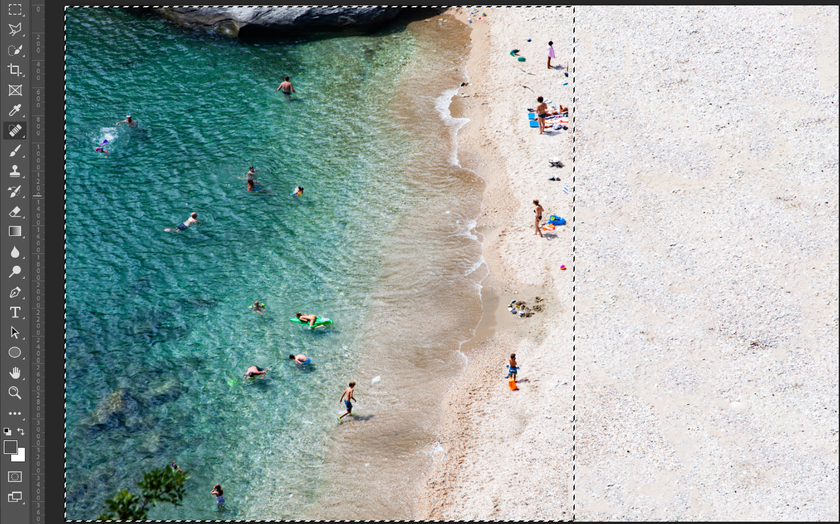
Photoshop постійно вдосконалюється. Іноді доводиться комбінувати класичні методи з новими.
Рекомендації:
- Регулярно оновлюйте Photoshop.
- Експериментуйте з різними підходами.
- Починайте з простих фото.
- Зберігайте зображення у форматі PSD або TIFF для максимальної якості.
Пам’ятайте: не існує єдиного «правильного» способу, як видалити об’єкт у Photoshop. Найкращі результати дає комбінація методів.
Підсумок
Чи ви редагуєте знімки з подорожей, чи створюєте рекламу товару — уміння видаляти об’єкти у Photoshop дає вам креативну свободу. Спочатку це може здатися складним, але з правильними інструментами й трохи терпіння — ви досягнете бездоганних результатів.
Від видалення дротів і плям до повноцінної ретуші людей на фото — у Photoshop є все необхідне. Завдяки інструментам Remove Tool і Content-Aware Fill навіть новачки можуть створювати ідеальні зображення.


![Як прибрати об’єкт у Photoshop [Це просто!] | Skylum How-to](http://media.macphun.com/uploads/authors/148/Screenshot2025-03-11190650.png?w=10&h=10&resize=cover) >
>
![Як прибрати об’єкт у Photoshop [Це просто!] | Skylum How-to(2)](https://media.macphun.com/img/uploads/uploads/skylum/blog/macbook-for-promo.png?w=50&q=50)
![Як прибрати об’єкт у Photoshop [Це просто!] | Skylum How-to(3)](https://media.macphun.com/img/uploads/uploads/skylum/neo/logo/neo-logo.png?w=240)